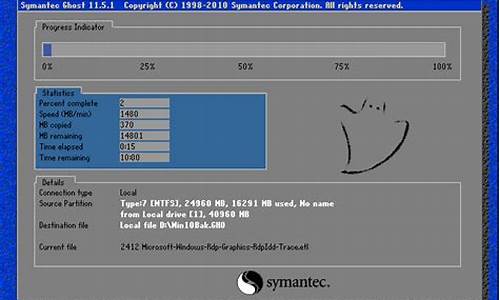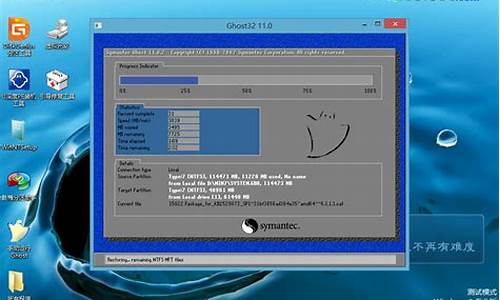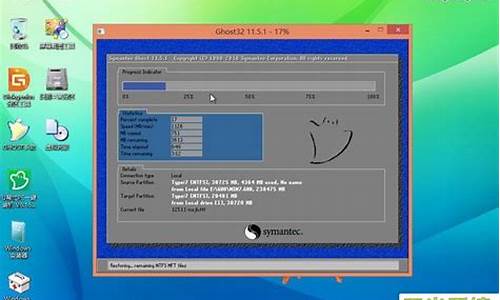神舟笔记本系统崩溃开不了机_神舟电脑系统出问题

按这一些原因查找一下,看看,可以对照问题看看能不能解决
原因1:没有把硬盘设为第一个启动项。
开机的时候迅速按F2键或delete键或F1键或Esc键进入BIOS(不同品牌的电脑进BIOS的按键可能不同),选到BOOT引导(或者叫启动)→Boot Priority引导顺序,把有系统的硬盘调为第一个启动项,然后选到Exit,点击Exit & Save Changes (也有可能是Save Changes and Reset或Exit Saving Changes,表示退出并保存)。
原因2:电脑的硬盘与接口松动。
重新插好硬盘。
原因3:启动模式(Boot Mode)有错误。
如果原来是UEFI模式(大多数win10电脑是这种模式启动的),改成legacy模式可能启动不了,在BIOS中的BOOT里设置。UEFI模式启动要把Security Boot Control(或者叫Security Boot安全启动)打开(改成enabled), 再把启动模式Boot Mode由legacy改为UEFI。
如果没有legacy这个选项,在BOOT中,将launch CSM改为Disabled(相当于UEFI模式),然后选到Exit,点击Exit & Save Changes。
同理 : 如果电脑原本是legacy模式启动 , 要把启动模式调成legacy,再把Security Boot Control关掉。
原因4:系统引导文件损坏或丢失。
用其他电脑做一个U盘启动盘,可以百度搜索"U启动",下载UEFI版,安装后插上U盘,然后点开始制作就行了。重启电脑,开机的时候迅速按F12(华硕台式机按F8,华硕笔记本按Esc,不同主板按键不同),按上下键选择与U盘相关的启动项。进入桌面后,打开桌面的所有程序→引导修复→NTBOOT引导修复工具(有时会省略NTBOOT这几个字母),点击C盘,再点击开始修复,最后重启看是否能正常开机。
原因5:硬盘损坏。
如果进入BIOS的BOOT能看到硬盘,可以尝试在U盘PE系统下用工具修复硬盘,修复不了(盘符有显示 , 但是打不开的情况)就格式化硬盘(会清除所有数据);如果在BOOT的启动项里都看不到硬盘或者无论如何都进不了U盘PE系统,你就要考虑买一个新硬盘了(便宜的固态很容易坏)。
原因6:硬盘上的分区表存在问题。
如果电脑原来是win10或win8系统,要改成win7系统,但是用U盘装系统且以legacy模式启动时,没有把硬盘由GPT分区改成MBR分区。
进入U盘PE系统,打开diskgenius,右击系统所在的硬盘,把GPT分区改成MBR分区,然后点保存更改,最后重启电脑。
装系统要采取正确的安装步骤。
1、下载U盘安装工具,并安装在其他电脑上。
2、准备一个空U盘,打开运行工具,插入U盘,选择一键制作启动U盘,会提示要格式化U盘,点击确定。安装成功后,会出现一个模拟启动界面,就算是制作好U盘安装工具了。
3、在网上找到心仪的win7操作系统iso/ghost文件(不要解压缩),保存到制作好的U盘工具GHO文件夹里。这里推荐使用纯净版或者装机版的系统。
4、关闭电脑,不要拔U盘。重启,在开机之后连续快速点击F12,会出现提示,选择从USB驱动启动电脑。
有的电脑F12不管用,请按F8或del进入BIOS调整启动顺序,把USB启动调整到第一位,保存并退出。
进入PE的选择界面:
5、在U盘制作工具启动界面选择第一项,打开之后,选择Disk开头的软件,进行一键分区。
6、然后选择智能装机工具或者一键装机即可,会自动安装系统了。
7、安装完成之后,就可以调试软件,驱动,最后进行正常使用了。
声明:本站所有文章资源内容,如无特殊说明或标注,均为采集网络资源。如若本站内容侵犯了原著者的合法权益,可联系本站删除。